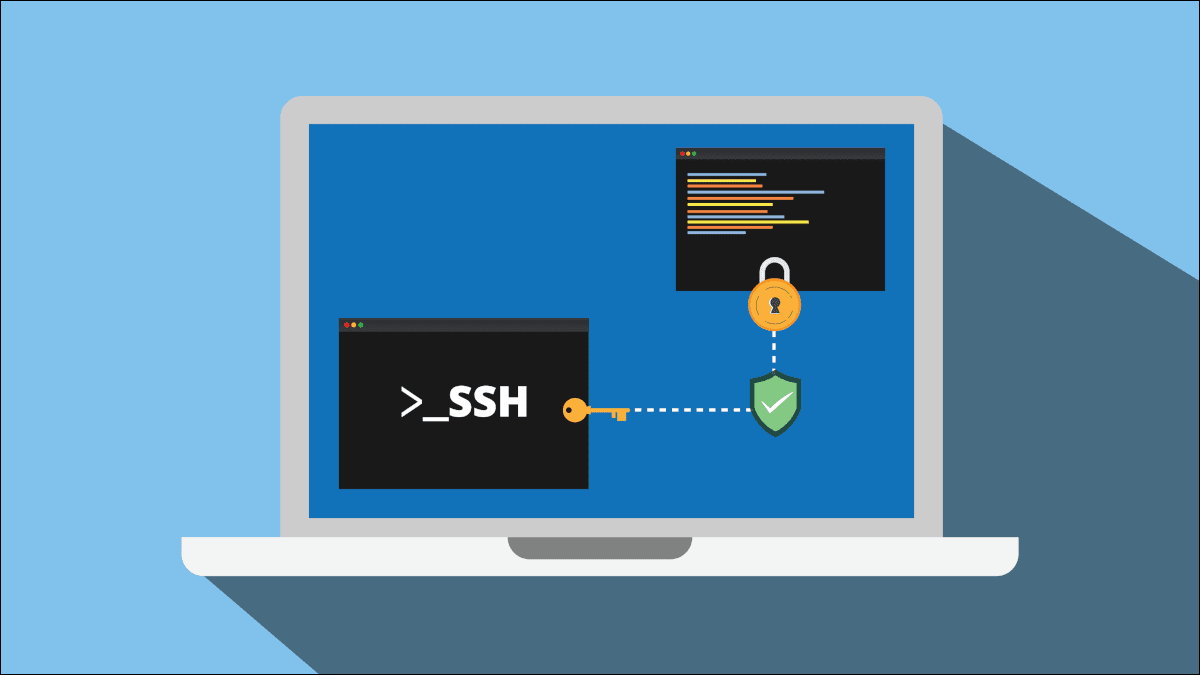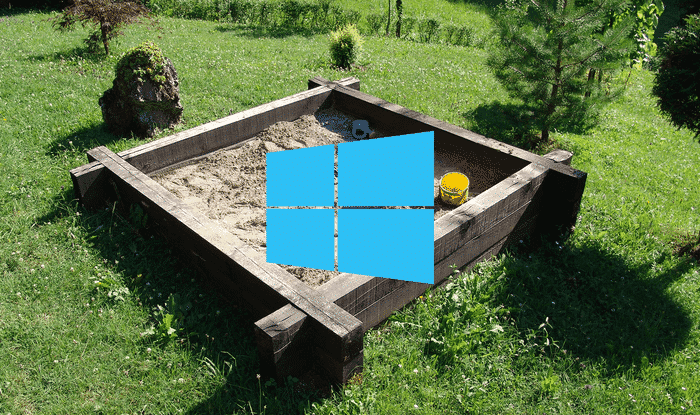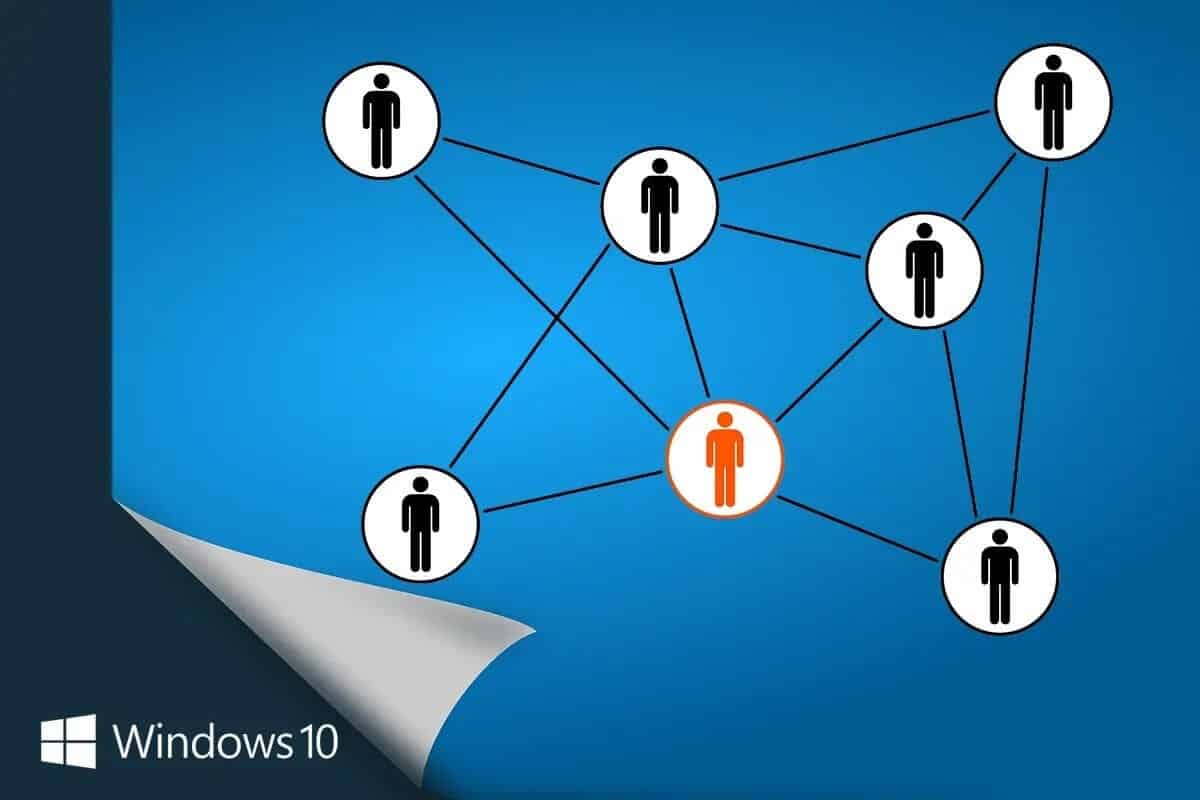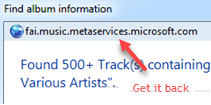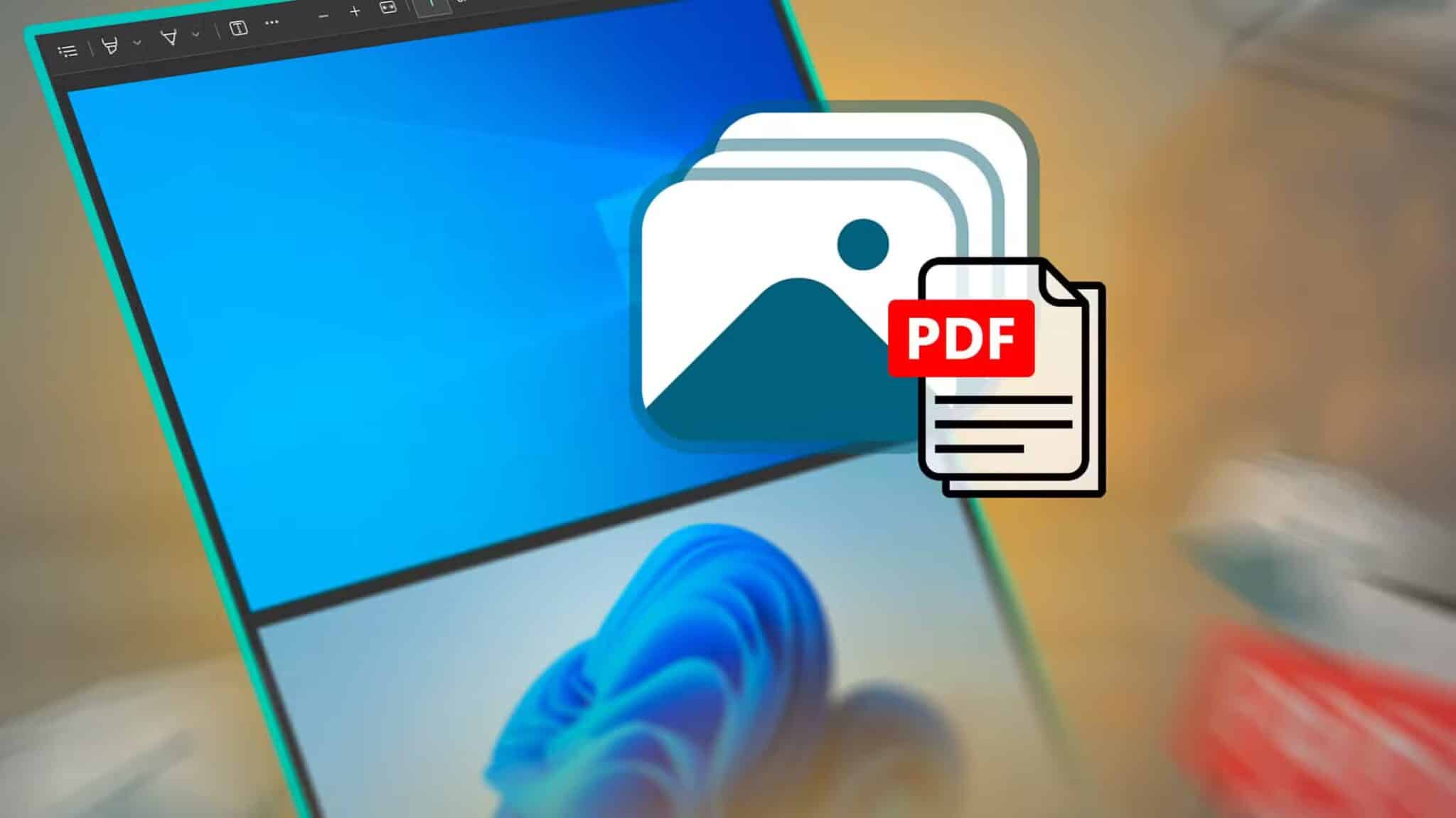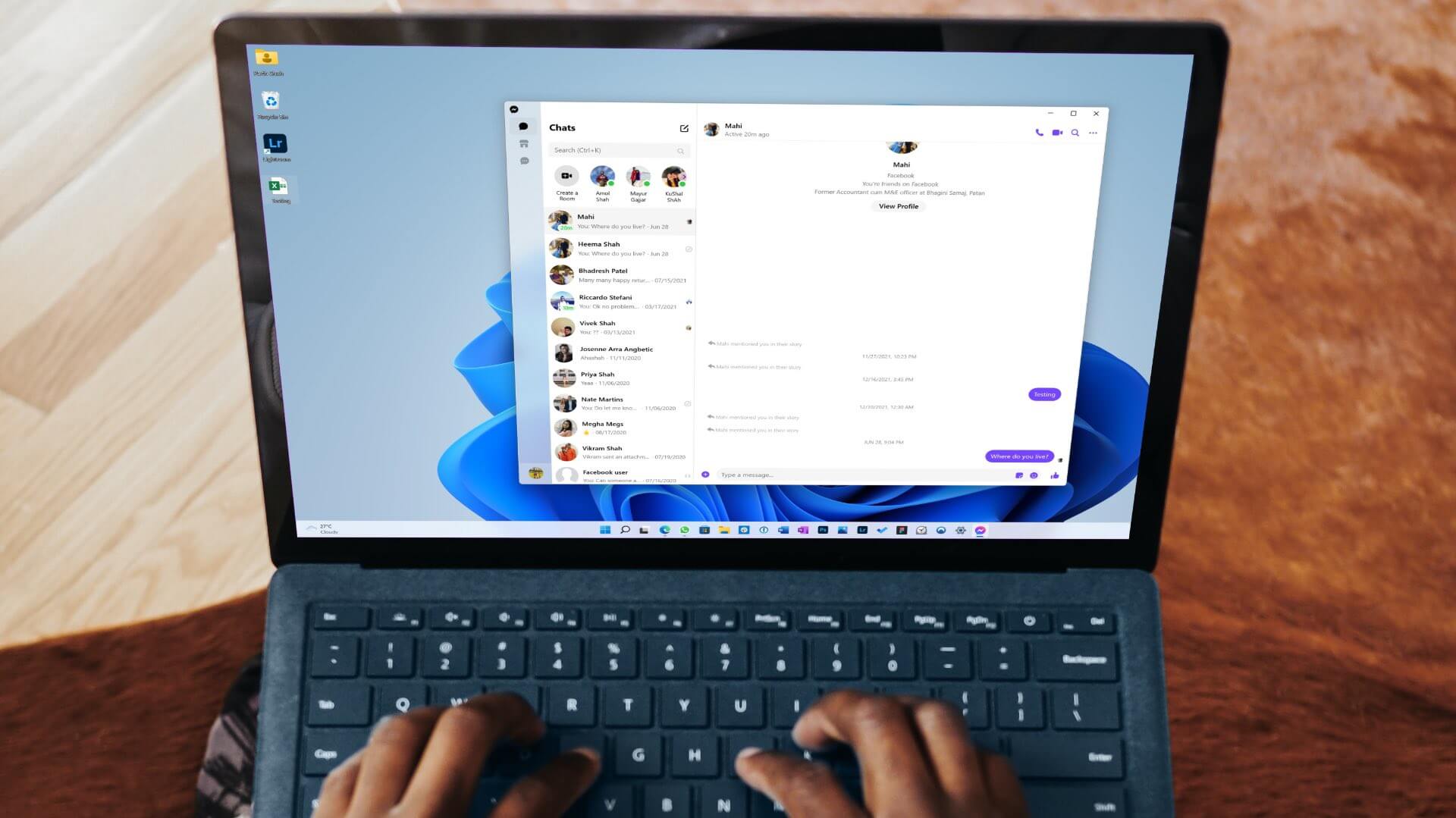Halo Infinite fue lanzado anteriormente por Microsoft con contenido multijugador en versión beta abierta. Los jugadores que estaban emocionados de probar el juego antes de que se lanzara oficialmente el 8 de diciembre de este año, ya se han encontrado con muchos errores. Ningún ping de los centros de datos detectados está obsesionando a los jugadores beta dejándolos incapaces de jugar. Si bien es comprensible encontrar un problema de este tipo antes de que el juego se lance públicamente, hemos encontrado algunos métodos de reparación sobre cómo solucionar el error Halo Infinite No Ping en nuestros centros de datos en Windows 11. Lea este artículo para obtener más información.
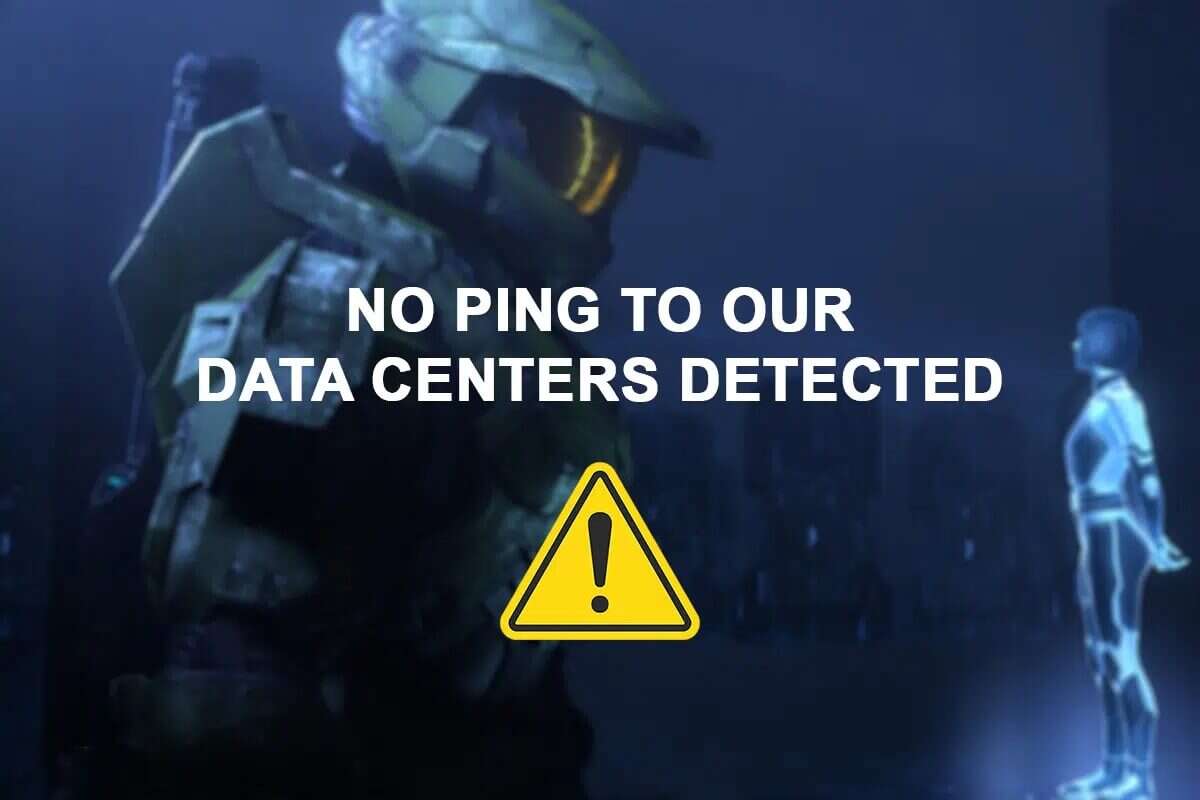
Cómo solucionar el error Halo Infinite No Ping en nuestros centros de datos en Windows 11
Dado que el juego aún es nuevo con pocos jugadores, aún se desconoce el motivo del error. No hay ping muy frecuente cuando los jugadores inician el juego e intentan abrir el lobby multijugador. Algunas otras posibles causas son:
- mala conexión a internet
- Interrupción o sobrecarga del servidor
- Error de beta abierta
- Puerto de servidor de bloque ISP requerido para multijugador
Método XNUMX: verificar si hay una interrupción del servidor
- Primero, dado que el juego aún está en beta abierta, los desarrolladores necesitan Para llevar a cabo los procedimientos de mantenimiento con regularidad , lo que puede causar una interrupción del servidor.
- Del mismo modo, puede encontrar un problema similar si hay Demasiados usuarios intentando conectarse a los servidores de Halo Al mismo tiempo provocando un aumento de la carga en los servidores.
1. Si hay una interrupción de cualquier tipo, puede revisar Sitio de soporte oficial de Halo.
2. Como alternativa, verifique su estado en Reddit أو Twitter أو Vapor para comprobar que funciona.
Deberá esperar unas horas para que el equipo de soporte de Halo corrija el error No ping para nuestros centros de datos detectados.
Método XNUMX: Reinicie su enrutador Wi-Fi
Su enrutador de Internet puede tener problemas si está cargado con múltiples solicitudes de conexión de todos los dispositivos conectados a él. Por lo tanto, es recomendable desconectar todos los dispositivos que puedan aumentar el ancho de banda de la red. Apagar y volver a encender el enrutador se denomina ciclo de encendido, lo que ayuda a que funcione correctamente y resuelve problemas como la falta de ping en Halo Infinite. Siga los pasos a continuación para reiniciar su enrutador Wi-Fi:
1. Encuentra un botón Encendido apagado en la parte posterior de su enrutador.
2. Presione botón de inicio Una vez para apagar el enrutador.

3. Ahora, desconecte cable de alimentación y espera Hasta que la energía se agote por completo de los condensadores.
4. reconectar cable y enciéndalo.
5. Vuelva a conectarse a la red yReiniciar Halo Infinite Para ver si esto resolvió el problema. Si no es así, presione el botón de reinicio para reiniciarlo.
Método XNUMX: reiniciar Halo Infinite
Aquí se explica cómo solucionar el error Halo Infinite No Ping en nuestro centro de datos en Windows 11 reiniciando el juego:
1. Pulse las teclas Ctrl + Shift + Esc Al mismo tiempo para abrir Administrador de tareas.
2. En la pestaña "Procesos" , Buscar Halo Infinite Y haz clic derecho sobre él.
3. Haga clic en "Termina el trabajo" De una lista Contexto que aparece para cerrar el juego.
ملاحظة: Aquí hemos mostrado Microsoft Teams como ejemplo a continuación.
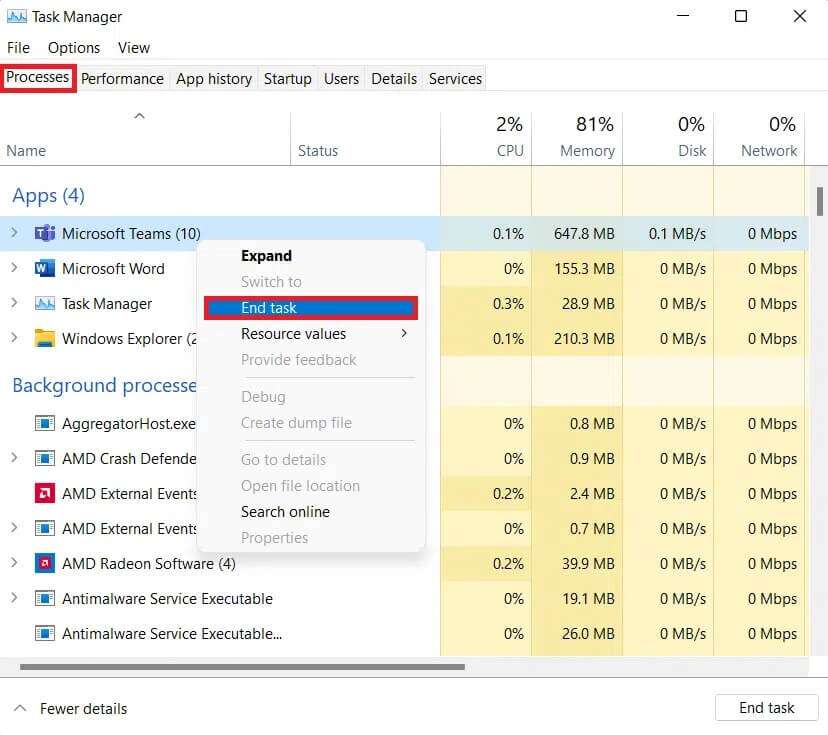
Método XNUMX: Ejecute el solucionador de problemas de conexiones a Internet
Ningún ping de nuestros centros de datos para Halo Infinite Multiplayer Experience en Windows 11 también está relacionado con su conexión a Internet. Por lo tanto, puede solucionar los problemas de su conexión a Internet ejecutando el solucionador de problemas integrado de Windows, de la siguiente manera:
1. Presiona mi tecla Windows + I juntos para abrir una aplicación Configuración de.
2. En la pestaña "el sistema" Desplácese hacia abajo y toque encuentra los errores y resuélvelos , Como se muestra.
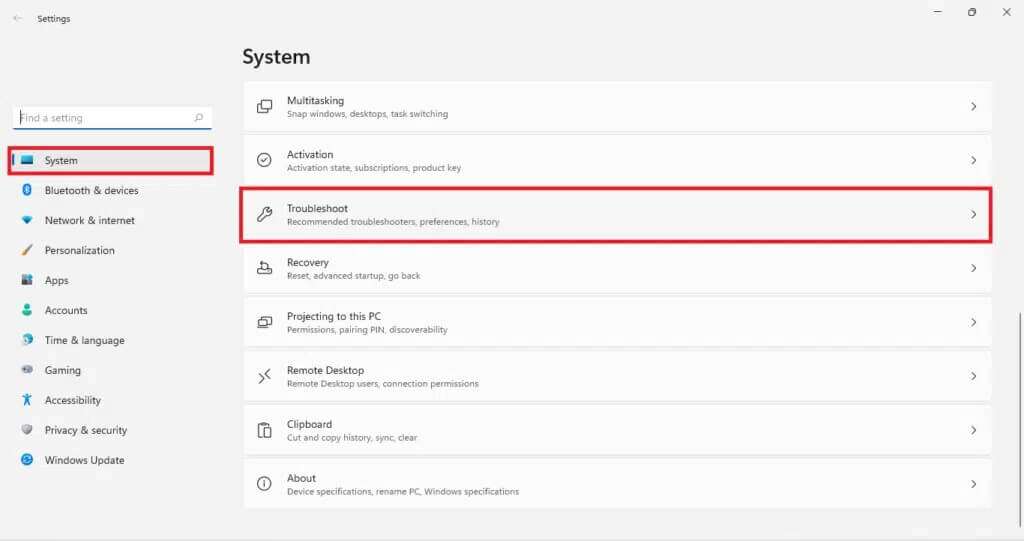
3. Haga clic en Otros solucionadores de problemas y correcciones dentro de la sección "Opciones".
4. Haga clic en Ejecutar para conexiones a Internet , Como se muestra.
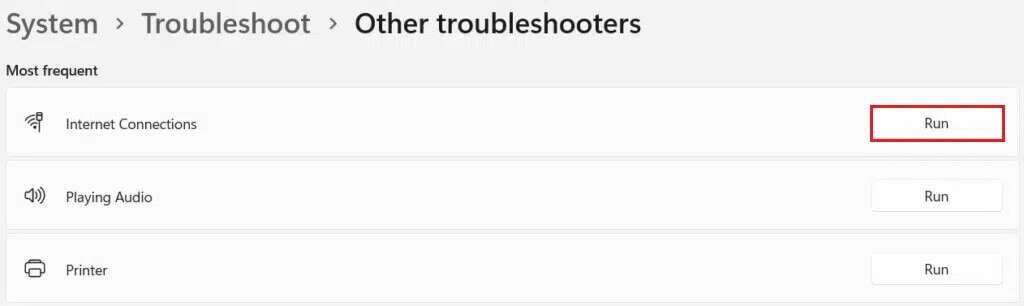
Método XNUMX: comprobar la integridad de los archivos del juego
Siga los pasos que se enumeran a continuación para reparar Halo Infinite No Ping para nuestro error de centro de datos en Windows 11 actualizando el juego y verificando la integridad de los archivos de software del juego:
1. Haga clic en el icono búsqueda Y escriba Vapor , luego toque abrir.
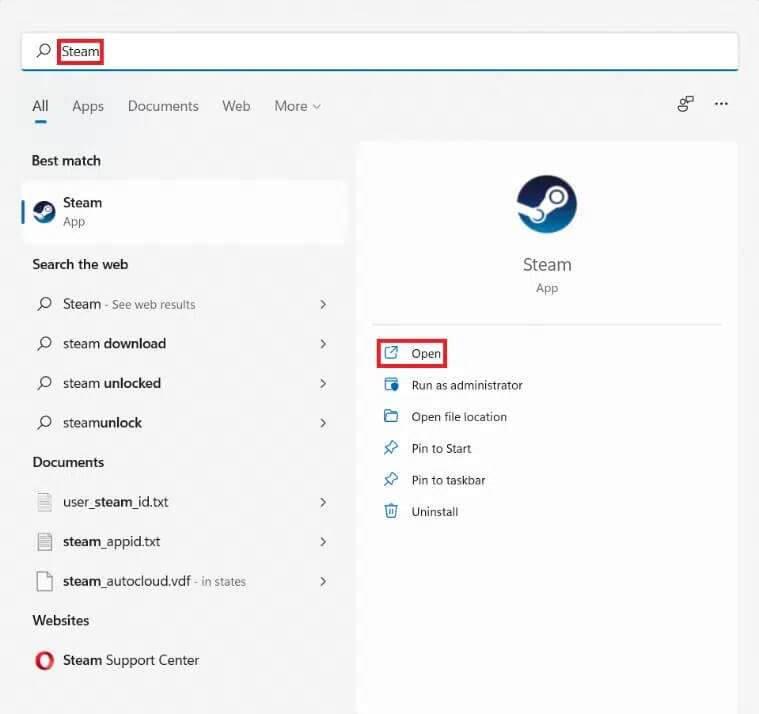
2. En la ventana Vapor , ve a la pestaña BIBLIOTECA.
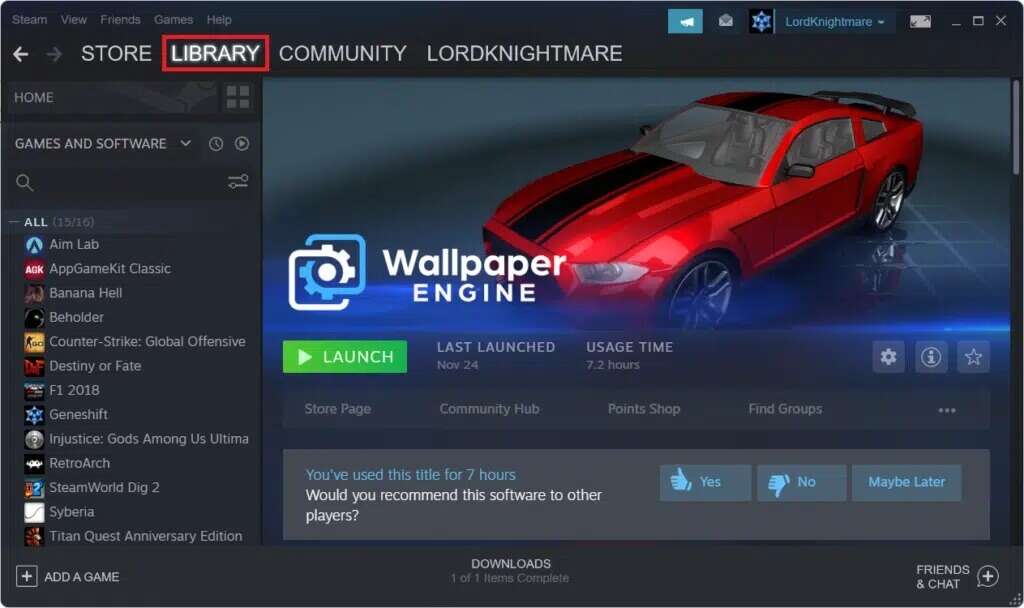
3. Haga clic en Halo Infinite en el panel derecho.
4. Selecciona una opción Actualizar Si hay una actualización disponible para el juego.
5. Una vez completada la actualización, haga clic derecho Halo Infinite en el panel derecho y seleccione ئصائص ... en la lista Contexto , Como se muestra abajo.
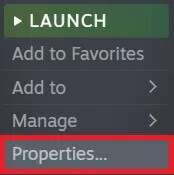
6. Haga clic en archivos locales en el panel derecho.
7. A continuación, toca Comprobar la integridad de los archivos de programa … Lo que se muestra es distintivo.
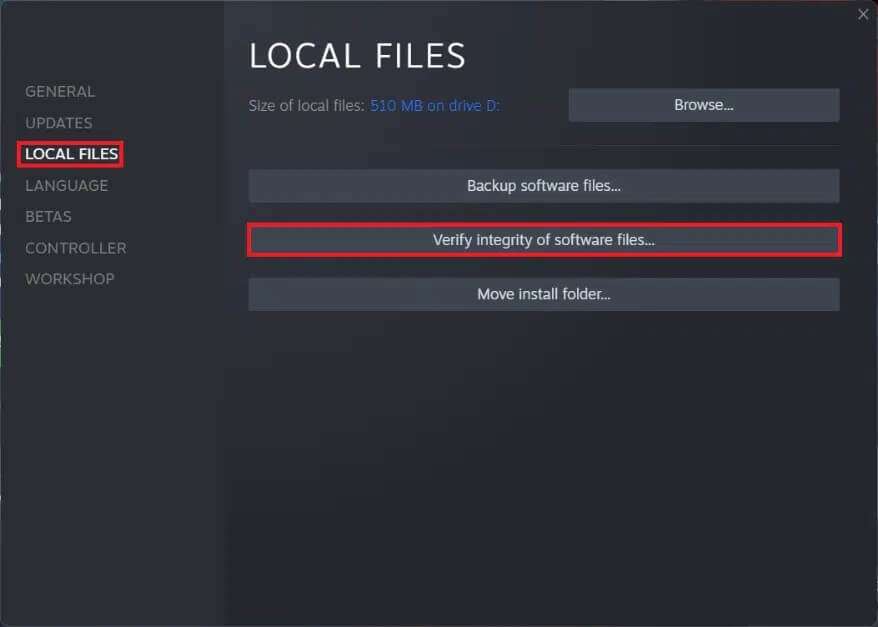
Steam verificará, reparará y reemplazará automáticamente cualquier archivo relacionado con el juego que falte o esté dañado.
Método 6: use una red Wi-Fi diferente
Puede haber un conflicto de red entre los servidores de Halo y su ISP, lo que puede provocar que el ping de nuestros centros de datos no detecte un error en Windows 11. Entonces, para resolver este problema,
1. Pruebe una red Wi-Fi diferente para conectarse a Internet.
2. O intenta usar cable de LAN En lugar de eso. Esto mejora la velocidad de Internet y elimina los problemas causados por la intensidad de la señal.

3. Alternativamente, llameProveedor de servicios de Internet (ISP) Y pídale que habilite el reenvío de puertos, que es necesario para el modo multijugador de Halo Infinite.
Método XNUMX: Conéctese a un punto de acceso móvil
1. Si está limitado a una sola conexión de red, puede usar su teléfono inteligente como un punto de acceso portátil para conectarse a Internet. Es posible que un punto de acceso móvil no proporcione la velocidad y la durabilidad de un enrutador Wi-Fi adecuado, pero puede ayudarlo a determinar si realmente tiene problemas debido a su ISP principal.
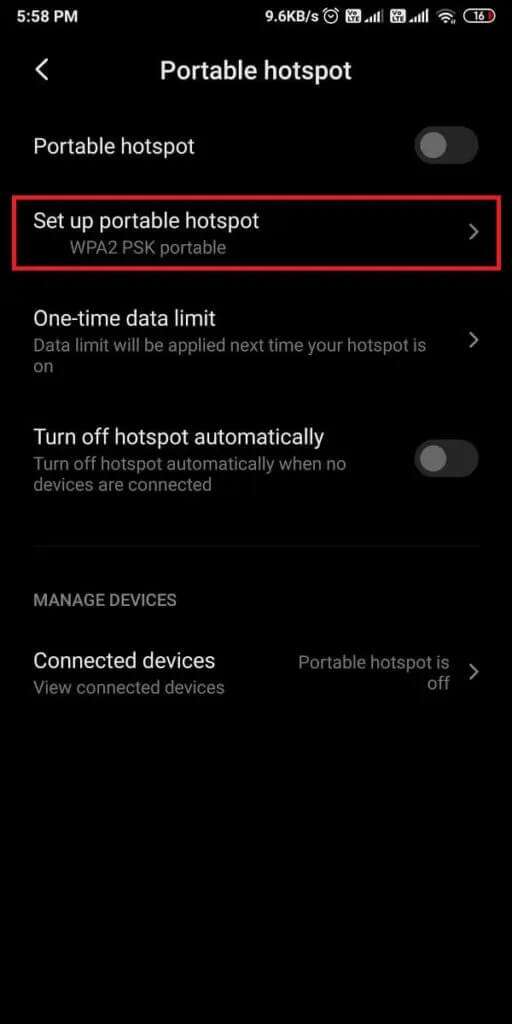
2. También se observa que conectarse a un punto de acceso portátil y luego volver a su conexión a Internet principal corrige el error. Así que vale la pena intentarlo.
3. La mayoría de los teléfonos inteligentes de hoy en día también ofrecen opciones como conexión USB e Internet a través de Bluetooth.
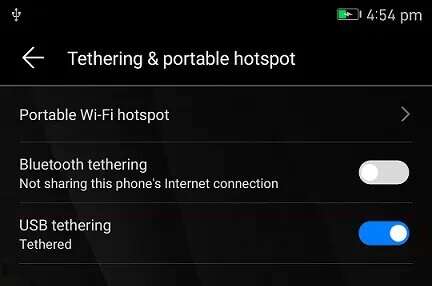
Método 8: usar una VPN
Otra razón detrás del error de ping de Halo Infinite No puede ser un conflicto entre los servidores de Halo y su ISP, lo que puede provocar que el juego se ejecute con problemas de incompatibilidad. Si ninguno de los procedimientos anteriores funcionó, entonces la solución al error de nuestros centros de datos en Windows 11 Halo Infinite No Ping es mediante el uso de un servicio VPN. Leer Nuestra guía sobre cómo configurar una VPN en Windows 10 Aquí
El único inconveniente de este remedio es que no podrá usarlo para su consola Xbox para informar un problema de falta de conectividad a los centros de datos detectados.
Método 9: reenvío de puertos
Otra forma de arreglar Halo Infinite No Ping para nuestros centros de datos en Windows 11 es el reenvío de puertos.
ملاحظة: La configuración del reenvío de puertos variará según el fabricante y el modelo del enrutador.
1. Primero debe encontrar la dirección de puerta de enlace predeterminada de su enrutador ejecutando el comando ipconfig / todo En el símbolo del sistema, como se muestra a continuación.
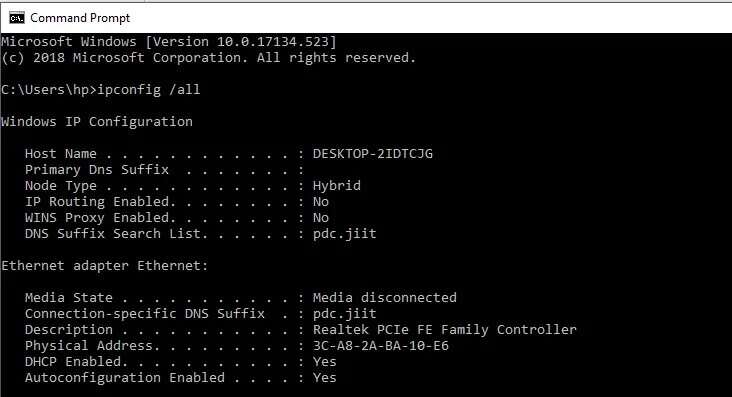
2. Inicie su navegador web y vaya a la dirección Puerta de enlace predeterminada del enrutador.
3. Aquí, ingrese Credenciales de acceso Tu propio.
4. Luego ve a Opción Reenvío de puertos أو servidor virtual y haga clic en el botón . Agregar.
5. A continuación, introduzca Puerto UDP como 3075.
ملاحظة: Además del puerto anterior, también debe ingresar los puertos requeridos para la red Xbox. Lee mas Averigüe qué puertos de red está usando su Xbox.
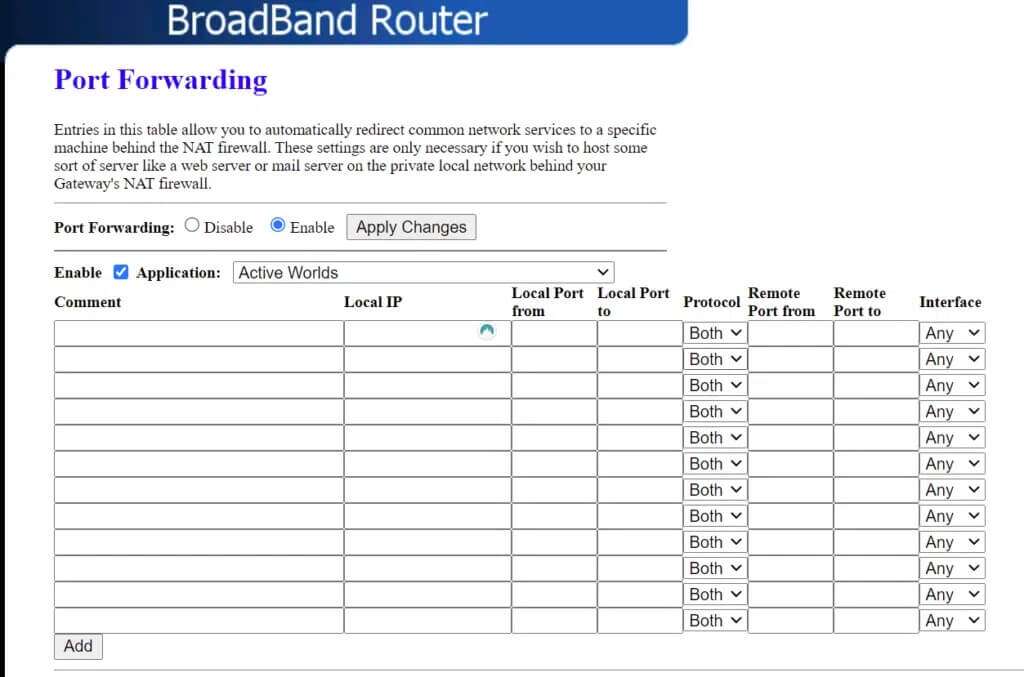
6. Finalmente, haga clic en el botón "ahorrar" أو "Implementación" para guardar los cambios.
7. Luego reinicie el enrutador y la computadora. Compruebe si el problema ya está resuelto.
Esperamos que este artículo le haya enseñado cómo solucionar el error Halo Infinite No Ping en nuestros centros de datos en Windows 11. Esperamos ver sus sugerencias y preguntas en la sección de comentarios a continuación. Díganos si usted mismo encuentra una solución al error. Hasta entonces, ¡el juego ha comenzado!